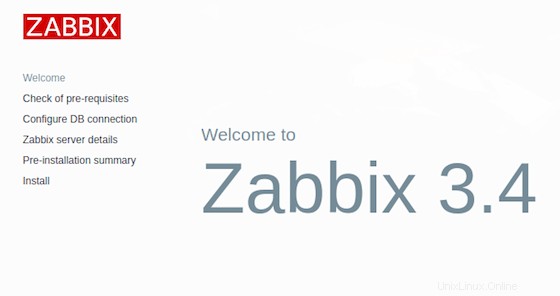Dalam tutorial ini, kami akan menunjukkan kepada Anda cara menginstal Zabbix di Debian 9 Stretch. Bagi Anda yang belum tahu, Zabbix adalah alat pemantauan sumber terbuka yang ideal untuk memantau server cloud Anda. Zabbix sangat fleksibel, informasi dapat diambil menggunakan HTTP/SNMP atau dengan menginstal agen Zabbix pada mesin yang akan dipantau, dan memungkinkan banyak penyesuaian.
Artikel ini mengasumsikan Anda memiliki setidaknya pengetahuan dasar tentang Linux, mengetahui cara menggunakan shell, dan yang terpenting, Anda menghosting situs Anda di VPS Anda sendiri. Pemasangannya cukup sederhana dan mengasumsikan Anda sedang berjalan di akun root, jika tidak, Anda mungkin perlu menambahkan 'sudo ' ke perintah untuk mendapatkan hak akses root. Saya akan menunjukkan kepada Anda langkah demi langkah instalasi Zabbix di server Debian 9 (Stretch).
Prasyarat
- Server yang menjalankan salah satu sistem operasi berikut:Debian 9 (Stretch).
- Sebaiknya Anda menggunakan penginstalan OS baru untuk mencegah potensi masalah.
- Akses SSH ke server (atau cukup buka Terminal jika Anda menggunakan desktop).
- Seorang
non-root sudo useratau akses keroot user. Kami merekomendasikan untuk bertindak sebagainon-root sudo user, namun, karena Anda dapat membahayakan sistem jika tidak berhati-hati saat bertindak sebagai root.
Instal Zabbix di Debian Stretch
Langkah 1. Sebelum kita menginstal perangkat lunak apa pun, penting untuk memastikan sistem Anda mutakhir dengan menjalankan apt-get berikut perintah di terminal:
apt-get updateapt-get upgrade
Langkah 2. Instal server LAMP (Linux, Apache, MariaDB, dan PHP).
Server LAMP Debian 9 diperlukan. Jika Anda belum menginstal LAMP, Silakan baca tutorial kami sebelumnya untuk menginstal Server LAMP di Debian 9.
Langkah 3. Menginstal Zabbix di Debian 9.
Secara default, server Zabbix tersedia di repositori resmi Debian 9, tetapi mungkin sudah usang. Kami menyarankan untuk menginstal versi terbaru dari repositori resmi Zabbix yang kami dapat unduh dan tambahkan versi terbaru dari repositori Zabbix dengan perintah berikut:
wget http://repo.zabbix.com/zabbix/3.4/debian/pool/main/z/zabbix-release/zabbix-release_3.4-1+stretch_all.debdpkg -i zabbix-release_3.4-1 +stretch_all.deb
Selanjutnya, kita akan menginstal repositori yang telah diunduh dengan menjalankan perintah berikut:
sudo apt-get updatesudo apt-get install zabbix-server-mysql zabbix-frontend-php
Langkah 4. Konfigurasi Zabbix.
Zabbix membuat file konfigurasinya di /etc/zabbix/zabbix_server.conf path, kita harus mengedit file ini dan memperbarui Zona Waktu dan konfigurasi PHP, seperti yang mungkin terjadi:
sudo nano /etc/zabbix/zabbix_server.conf
Sesuaikan nilai berikut dan catat sandi yang Anda pilih. Anda juga akan membutuhkannya nanti.
DBName=zabbixdbDBUser=zabbixDBPassword=your_password_here
Langkah 5. Konfigurasikan Database MariaDB untuk Zabbix.
Secara default, MariaDB tidak dikeraskan. Anda dapat mengamankan MariaDB menggunakan skrip mysql_secure_installation. Anda harus membaca dan di bawah setiap langkah dengan cermat yang akan menetapkan kata sandi root, hapus anonim pengguna, larang login root jarak jauh, dan hapus database pengujian dan akses untuk mengamankan MySQL.
mysql_secure_installation
Konfigurasikan seperti ini:
- Setel kata sandi root? [Y/n] y- Hapus pengguna anonim? [Y/n] y- Larang login root dari jarak jauh? [Y/n] y- Hapus database pengujian dan akses ke sana? [Y/n] y- Muat ulang tabel hak istimewa sekarang? [Y/n] y
Selanjutnya, kita perlu masuk ke konsol MariaDB dan membuat database untuk Zabbix. Jalankan perintah berikut:
mysql -u root -p
Ini akan meminta Anda untuk memasukkan kata sandi, jadi masukkan kata sandi root MariaDB Anda dan tekan Enter. Setelah Anda masuk ke server basis data, Anda perlu membuat basis data untuk perangkat lunak Zabbix:
buat pengguna 'zabbix'@'localhost' yang diidentifikasi dengan 'your_chosen_password_here';buat database zabbixdb;berikan semua hak istimewa di zabbixdb.* ke 'zabbix'@'localhost';hak flush;keluar;
Setelah membuat database Zabbix dan pengguna, kita perlu mengimpor database awal Zabbix menggunakan perintah di bawah ini:
cd /usr/share/doc/zabbix-server-mysqlzcat create.sql.gz | mysql -u root -p zabbixdb
Langkah 6. Konfigurasikan server web Apache untuk Zabbix.
Pertama, kita akan memindahkan file apache Zabbix dari direktori paket:
sudo cp /usr/share/doc/zabbix-frontend-php/examples/apache.conf /etc/apache2/conf-available/zabbix.confsudo a2enconf zabbix.confsudo alias a2enmod
Kita harus menyesuaikan zona waktu PHP sesuai dengan pengaturan yang disarankan Zabbix:
### nano /etc/zabbix/apache.conf php_value max_execution_time 300 php_value memory_limit 128M php_value post_max_size 16M php_value upload_max_filesize 2M php_value max_input_time 300 php_value always_populate_raw_post_data -1 php_value tanggal Eropa/Rome.Mulai ulang Apache dan layanan Zabbix agar perubahan diterapkan:
systemctl restart zabbix-server zabbix-agent apache2Langkah 7. Mengakses Zabbix.
akan tersedia pada port HTTP 80 secara default. Buka browser favorit Anda dan navigasikan ke
http://your-domain.com/zabbixatauhttp://server-ip/zabbixdan selesaikan langkah-langkah yang diperlukan untuk menyelesaikan instalasi. Jika Anda menggunakan firewall, buka port 80 untuk mengaktifkan akses ke panel kontrol.
Selamat! Anda telah berhasil menginstal Zabbix. Terima kasih telah menggunakan tutorial ini untuk menginstal Zabbix di sistem Debian 9 Stretch. Untuk bantuan tambahan atau informasi berguna, kami sarankan Anda memeriksa situs web resmi Zabbix.
Debian